
Berikut ini adalah panduan untuk menginstall ubuntu, terserah kamu versi berapa, yang penting Ubuntu .. Jangan salah yaa...![]()
1. Masukkan CD ubuntu kamu ke CD-room
2. Sebelum kamu menginstall, restart komputer kamu untuk setting boot device
3. Segera masuk ke BIOS Setup dengan menekan Del atau F2 segera ketika komputer melakukan booting pertama. Kemudian akan muncul tampilan seperti berikut
5. Kemudian pilih Boot Device Priority, kemudian setting CD-room sebagai boot pertama
6. Setelah itu, kita tinggal menyimpan konfigurasi tersebut dengan menekan tombol F10
Mulai Menginstall
7. Setelah setting BIOS tadi disimpan, akan muncul tampilan berikut, dan pilih Start or install Ubuntu
8. Tunggu, dan akan muncul tampilan seperti berikut
9. Kemudian, kita harus memberikan partisi pada harddisk terlebih dahulu, Klik System, Administration, Gnome Partition Editor. Tampilannya seperti berikut
10. Kemudian akan muncul tampilan berikut, Jika ingin membuat partisi baru, klik kanan pada area hitam muda
11. Setelah klik kanan pada area hitam muda, akan muncul kotak dialog berikut, klik Create
12. Kemudian akan muncul tampilan layar seperti ini. Tentukan berapa besar partisi yang ingin digunakan, kemudian klik Add


14. Pada gambar di atas area yang kosong tadi akan digunakan sebagai partisi swap, kemudian klik add
15. Jika kita ingin melakukan tindakan pemartisian harddisk yang kita lakukan tadi, klik apply hingga muncul seperti berikut

16. Klik Apply lagi, dan tunggu proses loadingnya

17. Kemudian akan muncul tampilan berikut dan klik Close

18. Kemudian kembali ke desktop, klik icon install dan akan muncul tampilan berikut. Pilih bahasa yang diinginkan, kemudian klik Foward

19. Kemudian akan muncul tampilan dimana kita berada, jika sudah sesuai, klik Foward

20. Kemudian akan muncul tampilan berikut, pilih jenis keyboard yang kita gunakan, klik foward

21. Lalu isi kotak isian ( menggunakan huruf keecil dan tidak ada spasi ), klik foward

22. Kemuadian Pilih Manualy edit partition, klik foward

23. Kemudian akan muncul tampilan di bawah, klik foward

24. Kemudian kita disuruh untuk menentukan Mount Point , buat seperti gambar di bawah, klik foward

25. Kemudian muncul tampilan berikut, klik install


26. Kemudian muncul tampilan berikut, Klik Restart now..

Selesai deh.. Selamat Datang di Ubuntu world.....
( Capek bgt ngetiknya...hahahah )
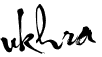














0 komentar:
Post a Comment